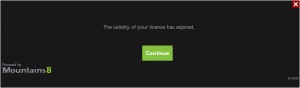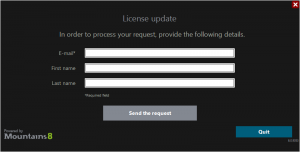開始前に以下をご確認ください。
- 管理者権限(Administrator)があること。
- お使いのPCにMountains® のバージョンがインストールされていないこと。または以前インストールしたバージョンの跡形が残っていないこと。
- 注意: 以下は重要な確認事項となります。ご不明の際はITマネージャーまでお問い合わせください。
- インターネットに接続されていることをご確認ください。
- ITマネージャーと共に、お使いのPCのファイアウォールがポート1947および443でTCPの送受信ができるよう構成されていることをご確認ください。
1. 以下よりインストールファイル(MOUNTAINS8.2.ZIP)をダウンロードします。

|
|
2. ファイルを解凍し、Autorun.exeをダブルクリックしてインストール作業へ進みます。
3. 受信メールに記載の6桁のインストールコード(XXXXXX)を入力します。
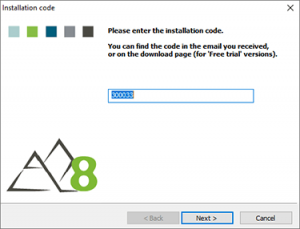
ご不明の際はサポートチーム(support@digitalsurf.com)までご連絡ください。
4. [Surface Analysis Software(表面測定ソフトウェアのインストール)] を選び、画面上の指示に従ってください。
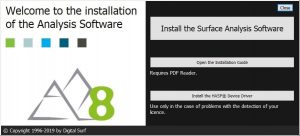
5. インストール作業が完了したら、MountainsSPIP® 8を起動します。
6. 次のダイアログが表示されます。
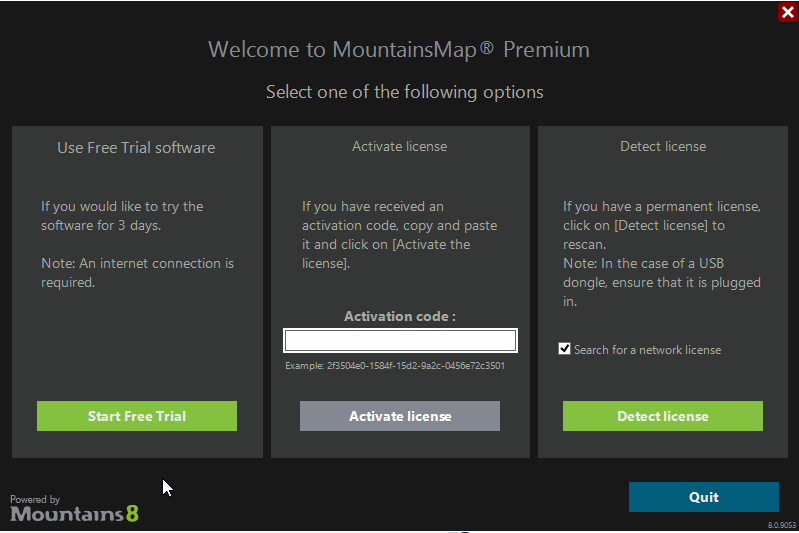
列目のフィールドに「アクティベーションコード」(受信メールに記載)を貼り付けます。
入力コードが正しいことをご確認ください。 「アクティベーションコード」は33の数字と文字が入り混じった、「XXXXXXXX-XXXX-XXXX-XXXX-XXXXXXXXXXXXX」の形式です。
注意:
「アクティベーションコード」は「XXXXXX」形式の6桁の「インストールコード」とは異なりますのでご注意ください。
コード形式が正しければ [Activate license(ライセンスの有効化)] ボタンの色がグレーからグリーンに変わります。 ボタンをクリックしてライセンスを有効にしてください。
これを行うことで、インターネット経由のサーバーとの通信により、ライセンスはお使いのPCに永久的に紐付けられます。
7. MountainsSPIP® 8の起動 :
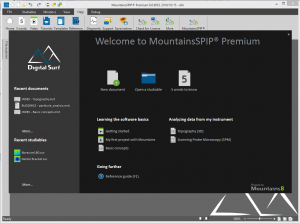
トラブルシューティング
入力したアクティベーションコードが跳ね返される場合:
- インターネットに接続されていることをご確認ください。
- セキュリティキーに関連するドライバおよびサービスが正しくインストールされていることをご確認ください。
- http://localhost:1947へアクセス可能なことをご確認ください。 [Sentinel Admin Control Center(Sentinel管理者コントロールセンター)] ページが表示されるはずです。
- 「Sentinel LDK License Manager」(および「Hasp Loader」)サービスが起動していることをご確認ください。
- 起動していない場合は、セキュリティキードライバを再インストールします。
ドライバのインストール・再インストール・更新には、ソフトウェアのインストールファイルが格納されているフォルダに移動し、Haspフォルダを開きます。
右クリックして管理者として次のファイルを実行します。 reinstall_hasp.bat
注意: 同フォルダにhaspdinst.exeが格納されているはずです。
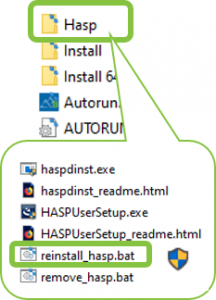
ラインセスの更新(延長)要求:
ライセンス期限の1ヶ月前より、可能な限り早急なライセンス更新(延長)を促すメッセージが表示されます。
ライセンスの有効期限が切れると、ライセンス更新要求へ進みます。